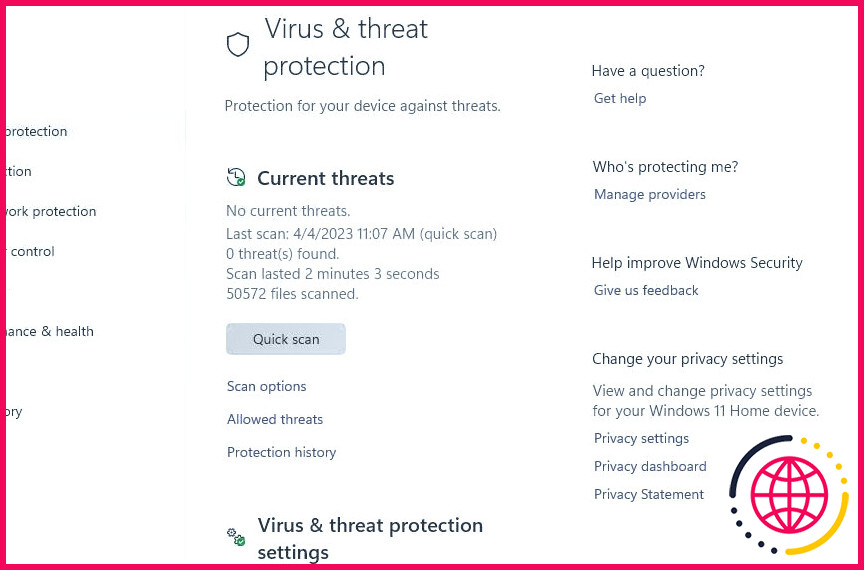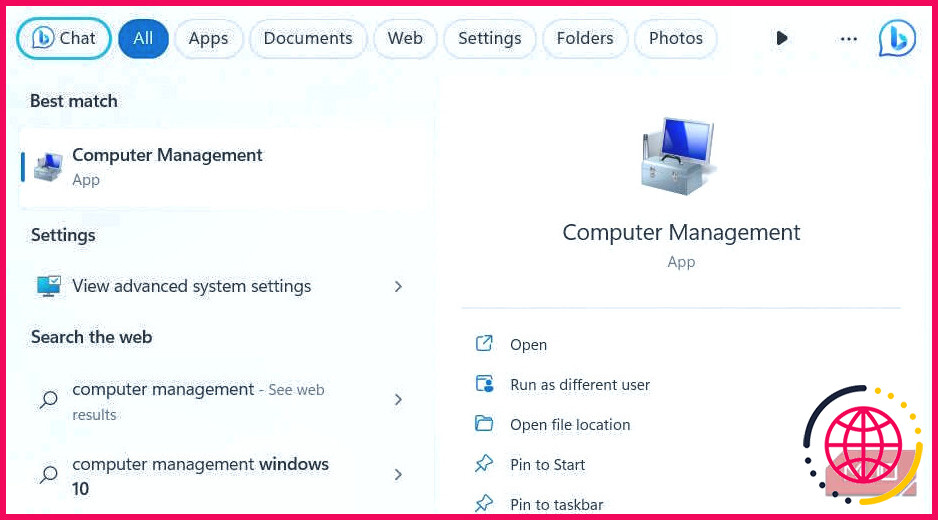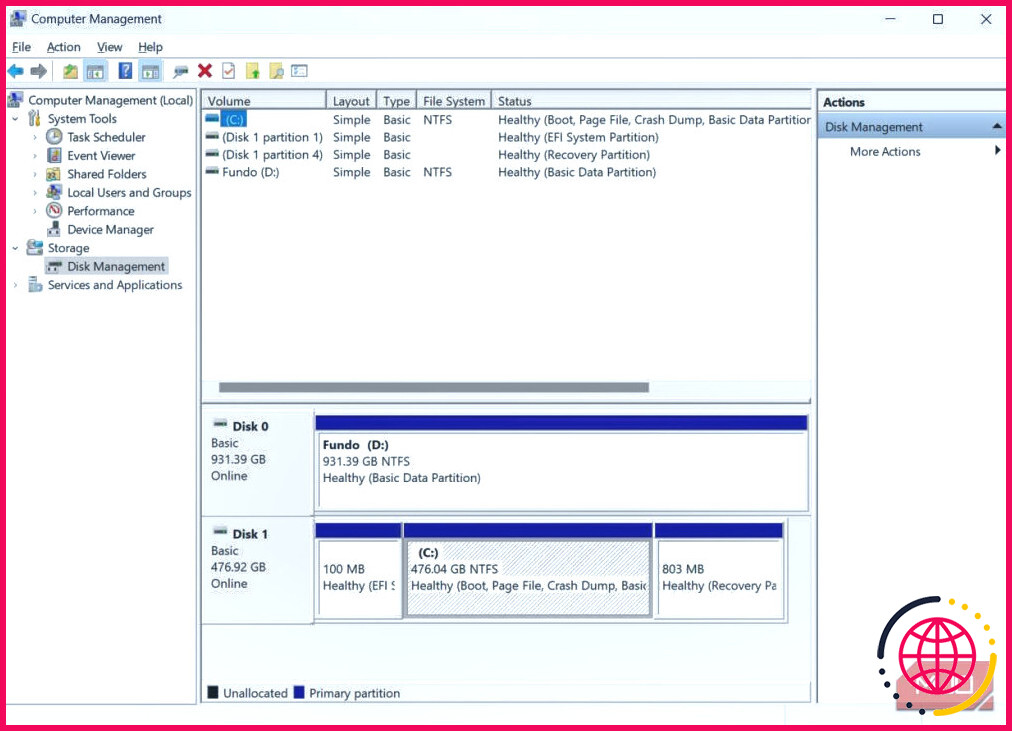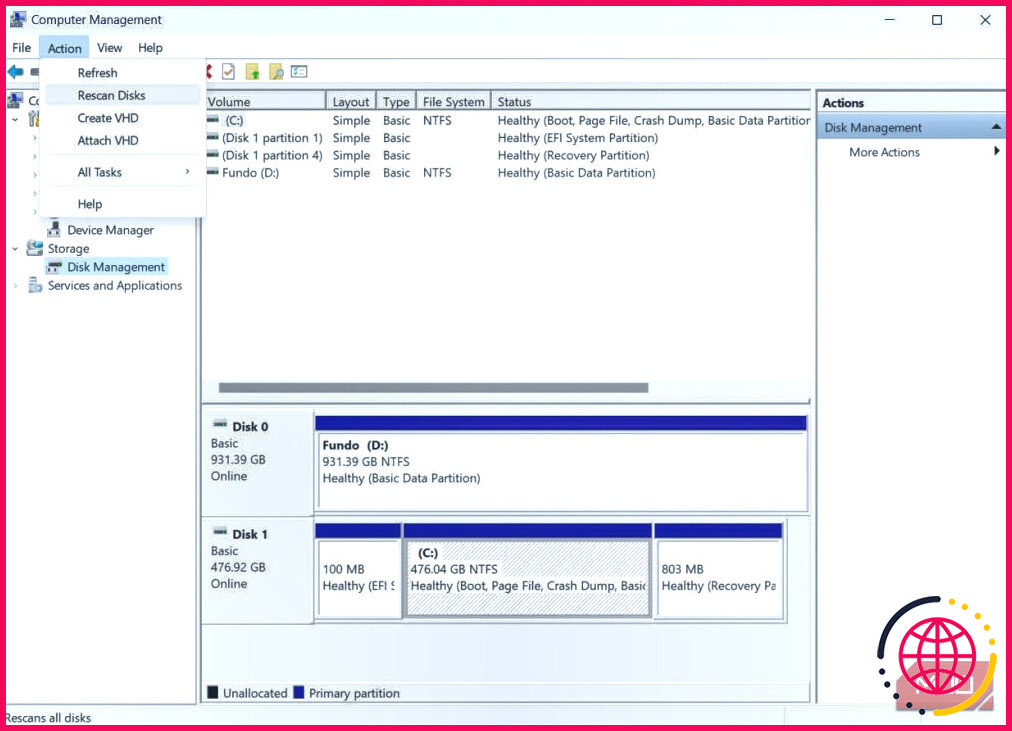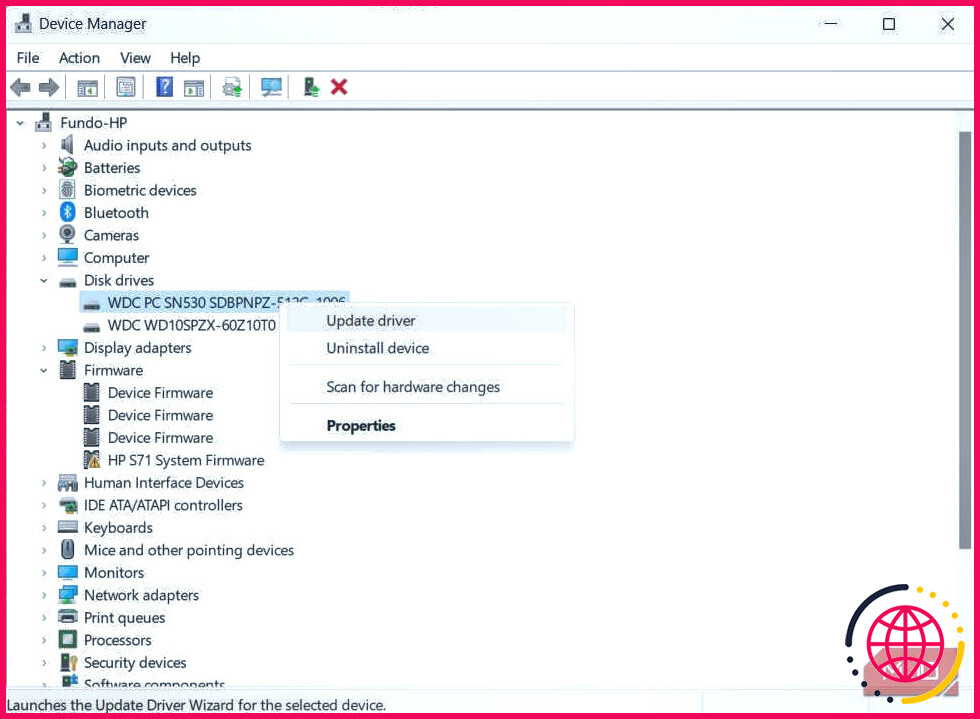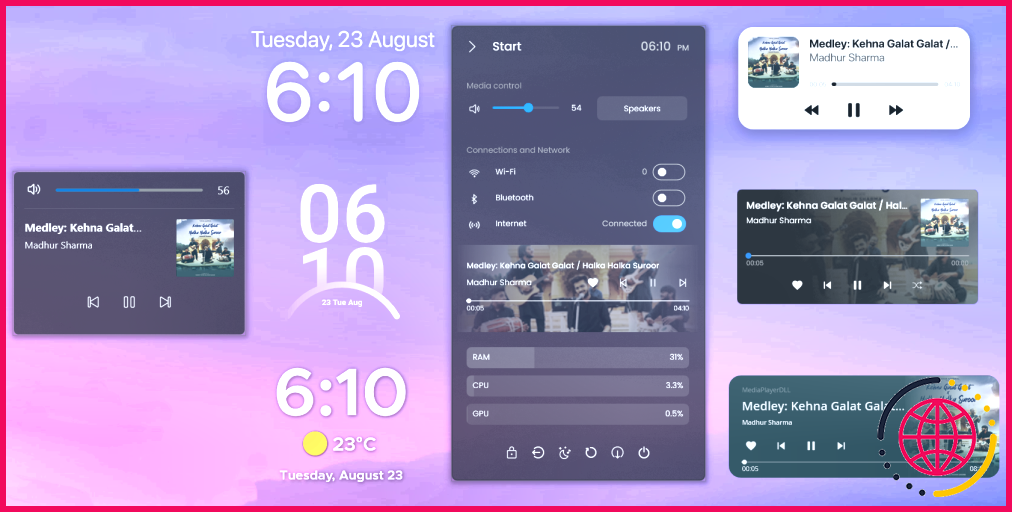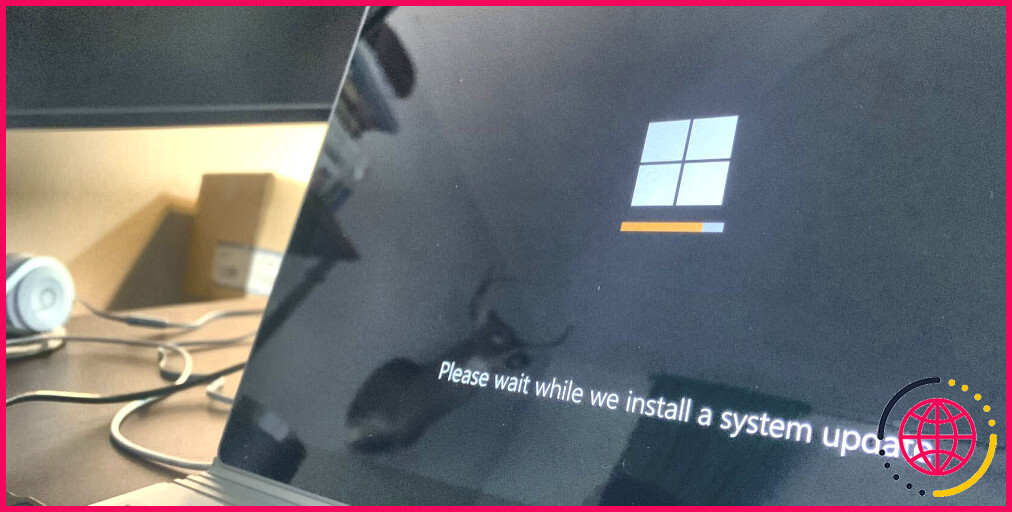Un lecteur est-il manquant dans Windows ? Voici comment le réparer
Vous essayez d’accéder à l’un de vos lecteurs sur votre ordinateur et vous vous rendez compte qu’il a disparu ? Vous ne le trouvez nulle part, même dans l’explorateur de fichiers ou dans le menu « Envoyer à ».
Rassurez-vous, le disque n’a pas disparu de votre ordinateur comme par magie. C’est simplement que Windows ne peut pas le reconnaître pour une raison quelconque, et nous allons vous montrer comment y remédier.
1. Recherchez les virus sur votre ordinateur
Un virus peut être la raison pour laquelle vous ne pouvez pas voir l’un de vos lecteurs dans Windows. Heureusement, si les virus qui ciblent les pilotes d’ordinateur peuvent affecter la configuration du lecteur et même détruire des données, ils ne peuvent pas endommager physiquement le lecteur. Y
ous pouvez vous débarrasser de ce logiciel malveillant en effectuant une analyse antivirus rapide sur votre ordinateur Windows (vous n’avez même pas besoin d’un antivirus tiers) et éventuellement faire réapparaître votre lecteur.
Par ailleurs, si votre disque ne s’affiche pas immédiatement, vous pouvez essayer d’utiliser un point de restauration du système pour ramener Windows à un moment où il s’affichait. Si cela ne fonctionne pas, il se peut que le virus ait corrompu les fichiers du disque dur, et vous pouvez facilement y remédier en exécutant l’utilitaire CHKDSK.
2. Essayez de changer le nom du disque
Parfois, un problème peut amener Windows à ne plus reconnaître le lecteur. En renommant le lecteur dans Windows, vous pouvez déclencher une actualisation du système de reconnaissance du système d’exploitation afin que le lecteur réapparaisse.
Comme vous ne pouvez pas voir le lecteur dans l’Explorateur de fichiers, nous vous recommandons d’utiliser l’outil de gestion des disques ou l’Invite de commande pour le renommer.
3. Rescanner vos disques
Si le fait de renommer le lecteur n’a pas fonctionné, une autre façon d’actualiser manuellement le système de reconnaissance des lecteurs de votre ordinateur consiste à rescanner vos disques. Pour ce faire, suivez les étapes ci-dessous :
- Appuyez sur Win + S pour ouvrir la recherche Windows.
- Dans la boîte de recherche, tapez gestion de l’ordinateur et sélectionnez Gestion de l’ordinateur lorsqu’il apparaît dans les résultats.
- Dans le volet de navigation de gauche, développez Stockage et sélectionnez Gestion des disques.
- Cliquez sur Action dans le menu supérieur et sélectionnez Rescanner les disques.
Vérifiez maintenant si vous pouvez à nouveau voir le lecteur et si vous pouvez y accéder.
4. Mettez à jour le pilote du disque
Si le pilote de votre lecteur de disque est obsolète, il peut entraîner sa disparition sur votre ordinateur. Un moyen rapide de remédier à la situation consiste simplement à trouver et à remplacer le pilote de disque obsolète sous Windows.
Ensuite, vous pouvez vérifier si le lecteur est réapparu dans l’explorateur de fichiers et dans le menu Envoyer à.
5. Vérifier s’il y a des logiciels en conflit
Il se peut qu’une application, un programme ou un pilote interfère avec la reconnaissance de votre disque dans Windows. Pour le déceler, essayez d’effectuer un démarrage propre de Windows, qui charge le moins de programmes et de pilotes possible, et voyez si le lecteur s’affiche. Ensuite, commencez à déterminer quel logiciel ou service est à l’origine de l’absence de la lettre de lecteur.
6. Vérifiez que le lecteur est connecté et qu’il fonctionne correctement.
Si vous n’avez rien trouvé du côté des logiciels, le problème est peut-être lié au matériel. Dans le cas d’un disque externe, essayez de le connecter à un autre port USB ou d’utiliser un autre câble pour voir si cela fonctionne. Si votre disque est interne, vous devrez ouvrir le PC pour vérifier les connexions et voir si elles sont défectueuses (si vous n’avez pas l’œil pour ce genre de choses, envisagez de demander l’aide d’un professionnel du matériel).
Si l’inspection physique ne révèle aucune anomalie au niveau des connexions, il se peut que le lecteur soit défectueux. Vérifiez qu’il n’est pas endommagé physiquement ou que ses disques tournent à l’intérieur lorsqu’il est branché. Si vous constatez que quelque chose ne va pas avec le lecteur physiquement, vous n’aurez peut-être pas d’autre choix que de le remplacer.
Faire réapparaître votre disque manquant dans Windows
Il peut être étrange de constater qu’un lecteur est soudainement manquant sur votre ordinateur Windows sans aucune raison. Si le disque ne présente aucune anomalie physique, ce guide devrait vous aider à le remettre en place. Il vous préparera également à ce qu’il faudra faire la prochaine fois qu’un disque manquera à l’appel.